Zkontrolujte, kolik místa zabírají písně Spotify

Potřebujete zjistit, kolik místa zabírají písně Spotify? Zde najdete kroky, které můžete následovat na Androidu a Windows.
Díky aktivitě poslechu na Spotify můžete vidět, co poslouchají vaši přátelé. To je jeden ze způsobů, jak objevit novou hudbu, o které jste nevěděli, a kterou můžete přidat do svého playlistu. Ale ne každý se cítí pohodlně s tím, že by ostatní věděli, co poslouchá. Abyste udrželi své preference poslechu soukromé, musíte vypnout aktivitu poslechu na Spotify, abyste chránili své soukromí. Pokračujte ve čtení, abyste viděli, jak tuto funkci vypnout na vašem zařízení Android a počítači s Windows 11.
Obsah
Jak vypnout aktivitu poslechu na Spotify pro aplikaci Windows
Mnoho uživatelů má rád poslech hudby při práci, ale raději nesdílejí, co poslouchají se svými sledujícími. Chcete-li vypnout aktivitu poslechu pro Spotify na vašem počítači s Windows, budete potřebovat použít aplikaci Windows, protože možnosti, které potřebujete přistupovat, nejsou k dispozici, pokud přistupujete na Spotify pomocí vašeho preferovaného prohlížeče. Jakmile otevřete Spotify, klikněte na svou profilovou fotku a přejděte na Nastavení.
Jakmile se dostanete do nastavení, posuňte se dolů do Oddílu Sociální a vypněte možnost Sdílet moji aktivitu poslechu na Spotify.
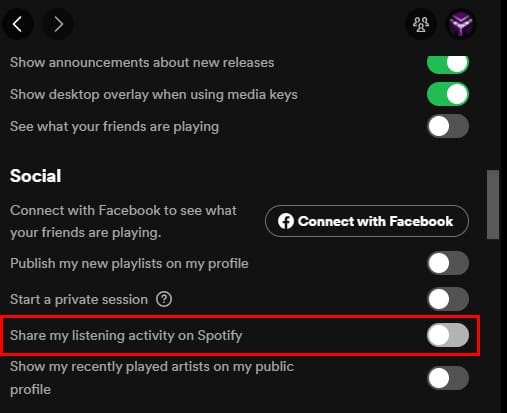
V této oblasti také uvidíte možnost Zahájit soukromou relaci hned nad Sdílet moji aktivitu poslechu na Spotify. Pokud chcete mít pouze jednu relaci poslechu soukromou, zahájení soukromé relace je skvělou alternativou. Další způsob, jak zahájit soukromou relaci, je kliknout na svou profilovou fotku a zvolit možnost Soukromá relace.
Pamatujte, že tím, že zahájíte soukromou relaci, nebude Spotify schopen doporučit písně, které by se vám mohly líbit, protože tato funkce skrývá vaše hudební preference před algoritmy. Je to jako použití režimu inkognito na Chromu, ale pro Spotify. Když vypnete aktivitu přátel (Jak na to v sekci níže), vaši přátelé nebudou vědět, co posloucháte, ale Spotify si zapamatuje, co máte rádi.
Jak vypnout aktivitu přátel na Spotify
Možnost aktivity přátel je skvělý způsob, jak sdílet, co posloucháte, s přáteli, ale někdy potřebujete čas pro sebe. Můžete to udělat tím, že tuto funkci vypnete kliknutím na tři tečky v horní části vlevo a zvolením možnosti Zobrazit. Možnost Aktivita přátel bude poslední na seznamu.

Ujistěte se, že vedle aktivity přátel není zaškrtnutí. Možnost Zobrazit, co hrají vaši přátelé, je také ovlivněna, když tuto funkci zapnete nebo vypnete. Pokud je zaškrtnutí u aktivity přátel, tato další možnost je zapnuta, a naopak.
Další tipy, jak učinit svůj účet Spotify soukromým
Další funkce, které můžete vypnout, abyste přidali další vrstvu soukromí, jsou Publikovat mé nové playlisty na mém profilu a Ukázat mé nedávno přehrávané umělce na mém veřejném profilu. Obě možnosti můžete najít v sociálním oddílu nastavení Spotify. Pokud chcete mít pouze jeden nebo několik playlistů pro sebe, můžete také kliknout pravým tlačítkem myši na playlist a zvolit možnost Učinit soukromým. Tyto změny se aplikují okamžitě. Můžete učinit soukromé pouze playlisty, které jste vytvořili. Tato možnost není k dispozici pro playlisty, které vytvořil Spotify.
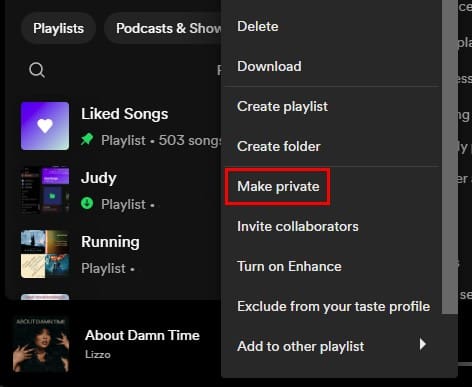
Jak vypnout aktivitu poslechu na Spotify na Androidu
Je také možné vypnout možnost aktivity poslechu na vašem zařízení Android, ale pokud vaše zařízení Android není nastaveno jako hlavní zařízení pro poslech, sociální sekce v nastavení nebude k dispozici.
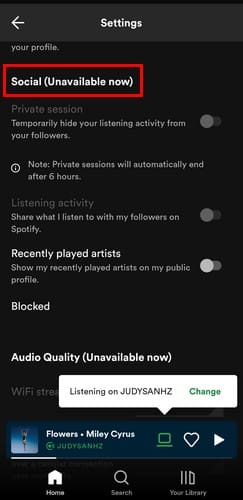
V sociálním oddílu najdete možnost aktivity poslechu, kterou chcete vypnout. Můžete udělat své zařízení Android hlavním zařízením pro poslech tím, že klepnete na možnost Aktuální zařízení, která vypadá jako malý reproduktor. Zvolte možnost Toto zařízení, a všechny možnosti v sociálním oddílu budou nyní k dispozici.
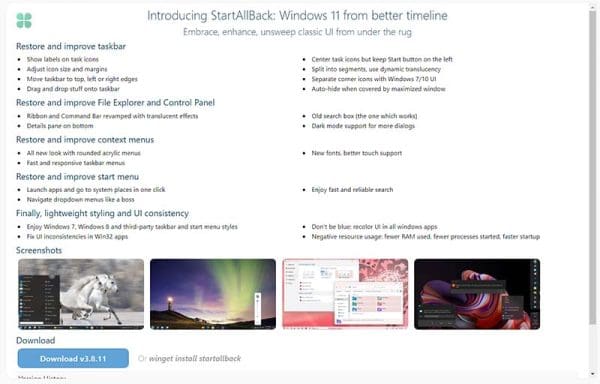
Jakmile získáte přístup k možnostem v sociálním oddílu, klepněte na ozubené kolo v pravém horním rohu, abyste se dostali do nastavení. Sjeďte dolů a vypněte možnosti Sdílet, co poslouchám, se svými sledujícími na Spotify a Nedávno hraní umělci. V této sekci také naleznete možnost soukromé relace pro větší poslechové soukromí. Pokud povolíte soukromou relaci, uvidíte, jak byla možnost aktivity poslechu vypnuta.
Dále čtěte
Další nastavení soukromí, které můžete udělat na Spotify, je skrýt nebo odkrýt píseň na Spotify. Zde jsou kroky, jak to udělat. Ale jakmile máte nastavení soukromí tak, jak se vám líbí, můžete dělat další věci, jako například používat Spotify k učení jiného jazyka a další tipy a triky pro playlisty, které chcete znát. Ale protože se věci mohou pokazit se Spotify, zde je, jak můžete opravit, když se nemůžete přihlásit do Spotify správným heslem.
Závěr
Myšlenka, že ostatní vědí, co posloucháte, se některým může zdát děsivá. Je dobré, že existují možnosti, které můžete vypnout, abyste pomohli udržet vaši aktivitu poslechu soukromou na Spotify. Pokud někdy změníte názor a chcete sdílet své playlisty, můžete je znovu zapnout. Na aplikaci Windows budete mít více možností než na Androidu, ale alespoň můžete spravovat možnost aktivity poslechu z obou. Ponesete si možnost aktivity poslechu navždy vypnutou? Podělte se o své myšlenky v komentářích níže a nezapomeňte sdílet článek s ostatními na sociálních médiích.
Potřebujete zjistit, kolik místa zabírají písně Spotify? Zde najdete kroky, které můžete následovat na Androidu a Windows.
Spotify může být nepříjemné, pokud se automaticky otevírá pokaždé, když zapnete počítač. Deaktivujte automatické spuštění pomocí těchto kroků.
Získejte ověřené kroky, jak zobrazit historii přehrávání na Spotify pro webového přehrávače, Android a Windows webovou aplikaci.
Spotify může mít různé běžné chyby, jako je nehrání hudby nebo podcastů. Tento průvodce ukazuje, jak je opravit.
Zjistěte, jak můžete vypnout aktivitu poslechu na Spotify, aby zůstaly vaše hudební preference soukromé a abyste si užili své sezení. Zde je návod.
Zjistěte, jak můžete efektivně opakovat skladbu na Spotify. Poslouchejte svou oblíbenou skladbu znovu a znovu bez námahy.
Spotify je jednou z nejrozšířenějších dostupných služeb pro streamování hudby. Zjistěte, jak optimalizovat nastavení pro lepší zvukový zážitek.
Pokud plánujete přestat používat Spotify nebo používáte službu streamování hudby na veřejném zařízení, je důležité se odhlásit. Zjistěte, jak na to se všemi zařízeními.
Pokud se nemůžete přihlásit ke svému účtu Spotify, přestože používáte správné uživatelské jméno a heslo, resetujte své heslo a aktualizujte aplikaci.
Objevte, jak zobrazit historii přehrávání na Spotify. Získejte informace o posledních skladeb a optimalizujte svůj zážitek z poslechu!
Jak přidat uživatele do prémiového účtu Spotify? Zjistěte, jak snadno sdílet Spotify Family se členy rodiny a užívat si hudbu bez reklam.
Garmin vyrábí a dodává jednu z nejlepších technologií nositelných GPS. Jejich nedávné inovace v oblasti sledování aktivity a chytrých hodinek
Spotify je v současné době nejpopulárnější streamovací službou předplatného zvuku na světě s více než 286 miliony uživatelů, z toho 130 milionů
Zde je můj osobní pohled na používání nově vylepšených sekcí Prozkoumat a Your Groove v aplikaci Groove Music.
Mít správnou hudbu pro správnou příležitost je zásadní. To však lze snadno napravit vytvořením seznamu skladeb Spotify pro tělocvičnu, domov a další
Spotify může být otravné, pokud se automaticky otevře při každém spuštění počítače. Zakažte automatické spouštění pomocí těchto kroků.
Podívejte se, jaké skladby jste v roce 2020 nejvíce poslouchali se Spotify Wrapped. Poslechněte si písničky, které jste považovali za nejlepší z roku.
Inteligentní reproduktor Alexa Amazon Echo se dobře integruje s několika hudebními službami, včetně velmi oblíbeného Spotify. Normálně se Alexa obrátí na průvodce Amazon Music A pro integraci hudby Spotify do Alexa Amazon Echo.
Odstraňte z vašeho účtu Spotify nepořádek se seznamy skladeb. Slučte tolik seznamů skladeb, kolik chcete, abyste měli pořádek.
Přečtěte si, jak snížit spotřebu mobilních dat při používání Spotify k poslechu hudby.
Objevte význam **Tung Tung Tung Sahur**, jedinečného symbolu **Ramadánu**, který spojuje muslimské komunity po celém světě. Ponořte se do tradic a kulturního významu tohoto fenoménu.
Objevte fascinující cestu od tradičního bubnu Bedug k modernímu filmu Tung Tung Tung Sahur od Dee Company. Zjistěte, proč tento film může být přelomový!
Objevte, proč je **Tung Tung Tung Sahur** na TikToku tak populární. Je to vtipné, nebo děsivé? Podívejte se na analýzu tohoto virálního trendu a jeho přitažlivosti!
Objevte, jak meme Tung Tung Tung Sahur spolu s umělou inteligencí (AI) přetváří internetovou kulturu. Zjistěte, proč tento virální fenomén fascinuje miliony lidí po celém světě!
Zjistěte, jak TikTok proměnil píseň Tung Tung Tung Sahur v děsivý, ale vtipný trend. Prozkoumejte kreativitu komunity a dopad na sociální média!
Objevte fascinující spojení mezi **zvukem bedugu** a virálním **meme Tung Tung Tung**, které propojují kultury Indonésie a Malajsie. Ponořte se do historie a významu tohoto fenoménu.
Objevte **Hantu Tung Tung Tung Sahur 3D**, mobilní hru inspirovanou virálním meme. Zjistěte více o hře, jejích funkcích a proč si získala srdce hráčů po celém světě.
Objevte tajemství virálního meme Tung Tung Tung Sahur, které díky umělé inteligenci ovládlo Ramadán 2025. Ponořte se do příběhu tohoto fenoménu!
Objevte fascinující spojení tradičního **Ramadánu** a moderní internetové kultury **Brainrot** prostřednictvím fenoménu **Tung Tung Tung Sahur**. Ponořte se do jedinečného kulturního mixu!
Objevte fascinující příběh memu Tung Tung Tung Sahur, který se z TikToku stal globálním virálním hitem. Zjistěte, jak tento meme dobyl svět!
























